探究DNS错误导致电脑无法访问网页的原因与解决方法(解析DNS错误、DNS服务器故障及解决方法)
在日常使用电脑上网的过程中,我们常常遇到因为DNS错误而无法访问网页的情况。DNS(域名系统)是将域名解析为IP地址的重要组成部分,它负责将用户输入的域名转换为对应的IP地址,从而实现用户浏览网页的功能。然而,当DNS出现错误时,电脑就无法正确解析域名,进而导致无法访问网页。本文将探究DNS错误导致电脑无法开启网页的原因,并提供解决方法。

什么是DNS错误
DNS错误是指在域名解析过程中出现问题,导致无法正确获取目标网页的IP地址。正常情况下,当用户在浏览器中输入一个域名后,电脑会向DNS服务器发送一个请求,以获取该域名对应的IP地址。然而,当出现DNS错误时,这个请求无法被正确处理,从而导致电脑无法访问目标网页。
常见的DNS错误类型
常见的DNS错误类型包括解析错误、无法找到服务器、DNS服务器未响应等。解析错误是指电脑无法正确解析域名,无法获取对应的IP地址;无法找到服务器是指电脑在DNS解析过程中无法找到目标网页所在的服务器;DNS服务器未响应是指用户电脑发送的DNS请求没有得到有效响应。这些错误类型都会导致电脑无法开启网页。
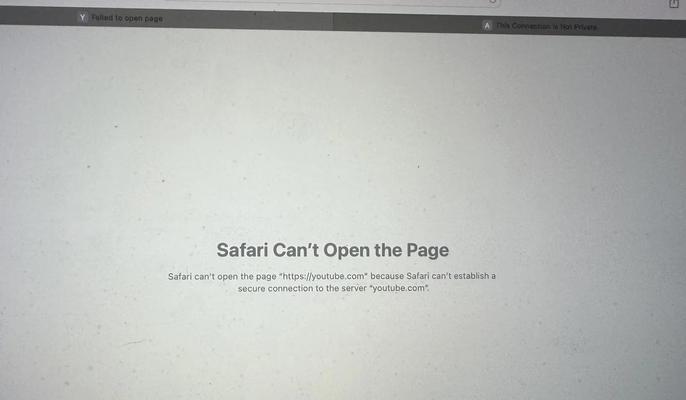
DNS错误的原因
DNS错误的原因多种多样,主要包括域名输入错误、网络连接问题、DNS缓存失效、DNS服务器故障等。域名输入错误是最常见的原因之一,当用户输入了一个错误的域名时,电脑无法正确解析该域名;网络连接问题也会导致DNS错误,当网络连接不稳定或中断时,电脑无法正常发送和接收DNS请求;DNS缓存失效或DNS服务器故障也会导致DNS错误的发生。
解决DNS错误的方法之一:检查域名输入
要解决因为域名输入错误导致的DNS错误,用户需要仔细检查输入的域名是否正确。有时候,我们可能会因为输入时的疏忽而导致域名拼写错误,或者忽略了域名中的特殊字符。在输入域名时,建议使用复制粘贴的方式,确保输入的域名完全正确。
解决DNS错误的方法之二:检查网络连接
检查网络连接是解决DNS错误的另一个重要步骤。用户可以通过检查网络连接是否正常、重启路由器或更换网络连接来尝试解决DNS错误。有时候,网络连接问题会导致DNS请求无法正常发送和接收,从而引发DNS错误。
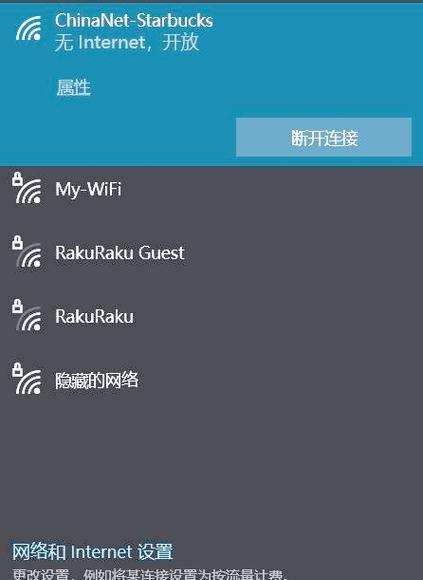
解决DNS错误的方法之三:清除DNS缓存
清除DNS缓存是解决DNS错误的常见方法之一。在Windows系统中,用户可以通过运行命令提示符窗口并输入命令“ipconfig/flushdns”来清除DNS缓存。这样可以使电脑重新获取最新的DNS信息,从而解决DNS错误。
解决DNS错误的方法之四:更换DNS服务器
当遇到因为DNS服务器故障导致的DNS错误时,用户可以尝试更换DNS服务器来解决问题。常用的公共DNS服务器包括GooglePublicDNS、OpenDNS等,用户可以根据实际情况选择合适的DNS服务器进行更换。
解决DNS错误的方法之五:重启电脑
有时候,电脑出现DNS错误可能是暂时性的问题,通过重启电脑可以解决该问题。重启电脑可以使系统重新初始化网络连接和DNS解析相关的设置,从而恢复正常的网络访问。
解决DNS错误的方法之六:联系网络服务提供商
如果以上方法无法解决DNS错误,用户可以尝试联系网络服务提供商寻求帮助。有时候,DNS错误可能是由于网络服务提供商的DNS服务器故障或配置问题导致的,需要他们的技术支持进行修复。
DNS错误解决方法
在遇到电脑无法开启网页的问题时,首先我们应该检查域名输入是否正确,然后检查网络连接是否正常。如果问题依然存在,可以尝试清除DNS缓存、更换DNS服务器或重启电脑。如果这些方法都无效,那么建议联系网络服务提供商寻求进一步的帮助。通过这些方法,我们可以有效地解决因为DNS错误导致的电脑无法访问网页的问题。
本文探究了DNS错误导致电脑无法访问网页的原因与解决方法。首先介绍了什么是DNS错误以及常见的错误类型;然后分析了DNS错误的原因,包括域名输入错误、网络连接问题、DNS缓存失效和DNS服务器故障等;接着提供了解决DNS错误的六种方法,包括检查域名输入、检查网络连接、清除DNS缓存、更换DNS服务器、重启电脑以及联系网络服务提供商。通过本文的指导,读者可以更好地应对DNS错误,确保电脑正常访问网页。
- 电脑网页错误2103(解析电脑网页错误2103,帮助您顺畅上网)
- 手动安装电脑系统教程(简明指南带你轻松完成操作)
- 解决U盘写保护问题的有效方法(快速去除U盘写保护状态,让你的数据无忧保存)
- 探究DNS错误导致电脑无法访问网页的原因与解决方法(解析DNS错误、DNS服务器故障及解决方法)
- mac/win7重装系统教程(简明易懂的重装系统教程,助您迅速恢复电脑正常运行)
- 电脑iTunes备份发生错误的原因及解决方法(解决电脑iTunes备份错误的有效方法)
- 电话注册电脑QQ密码错误的解决办法(如何应对电话注册电脑QQ密码错误情况)
- 手机录像传到电脑显示错误的解决方法(探究手机录像传输出错的原因及解决方案)
- 电脑主机摔后密码错误的解决方法(密码错误问题的原因及解决方案)
- 重启电脑路由命令错误的解决方法(如何应对重启电脑路由命令错误,避免网络连接中断)
- 电脑错误收集提示(深入了解错误提示信息,提高故障处理效率)
- 电脑系统错误的解决方法(应对电脑系统错误,让你的设备运行如初)
- 电脑密码错误提示怎么办?(忘记密码、账号被盗等情况的解决方法)
- Dell如何使用U盘安装系统(简单步骤教你轻松安装系统,体验全新电脑速度)
- 解决电脑错误的方法与原因分析(寻找电脑错误根源的关键步骤)
- 电脑主题错误引发的各种问题(探讨电脑主题错误对用户体验和功能造成的影响)